数据执行保护(DEP)是Windows计算机中包含的系统级安全功能。 DEP的主要目的是通过关闭内存中无法正常运行的任何程序来监视防范恶意代码攻击 的进程和服务。
该功能(也称为可执行文件)空间保护,包括一组硬件和软件技术,它们执行额外的系统内存检查 来阻止恶意代码运行。

每当有害程序尝试在其中执行代码时,为授权程序和Windows保留的特定系统内存位置,DEP会将其标记为不可执行并引发错误。
所有这些都会发生,从而导致防止病毒和其他安全威胁对计算机造成任何损害 。但是,DEP有时可能会与诸如防病毒程序之类的合法程序冲突,在这种情况下,您可能必须禁用特定应用程序的功能。
Windows 10中的数据执行保护的工作原理
DEP并不是针对所有恶意代码利用的全面防御;它只是您可以与安全软件一起使用以保护应用程序安全的另一种工具。
在许多操作系统中,都有保留的内存区域用于运行关键程序和功能。此内存空间有限,因此,如果任何未正确编写的内容或恶意代码进入,它可能会占用过多空间,从而使您处于缓冲区溢出的情况。
In_content_1全部:[ 300x250] / dfp:[640x360]->发生这种情况时,它可以为不应该访问它的用户或程序提供对潜在关键数据的访问。

DEP介入以阻止此类访问或执行不允许在系统内存区域中加载的任何可执行程序 。该功能在检测到可疑代码加载并阻止其运行时立即引发异常。
DEP的缺点是,它可能会标记依赖Windows服务的较旧的非Microsoft程序。但是,您可以禁用DEP或在系统设置中创建例外以运行此类程序。
注意:某些DEP错误是由系统中过时的设备驱动程序引起的。
Windows 10中的数据执行保护的类型
创建DEP的方法有两种:
基于硬件DEP
基于硬件DEP检测可疑代码从内存区域以不可执行的方式运行,它拦截并引发防止对系统的任何攻击 的异常。唯一的例外是该区域专门包含可执行代码。
基于硬件的DEP依靠处理器硬件来标记具有适当属性集的内存,这些属性指示不应从该内存执行代码。 / p>
为了使用基于硬件的DEP,必须满足以下条件:

不确定您的PC上正在运行哪个版本的Windows?这是四种方法来判断您使用的是32位还是64位Windows 。
基于软件的DEP
基于软件的DEP是一组额外的DEP安全检查,可帮助您防止恶意代码利用Windows中的异常处理机制。
这种DEP可在任何能够运行Windows XP Service Pack 2的处理器上运行,并且仅保护有限的系统二进制文件 ,
如何知道Windows 10 PC上的DEP是否处于活动状态
您可以在以下位置检查DEP状态:您的PC系统,请按照以下步骤操作:
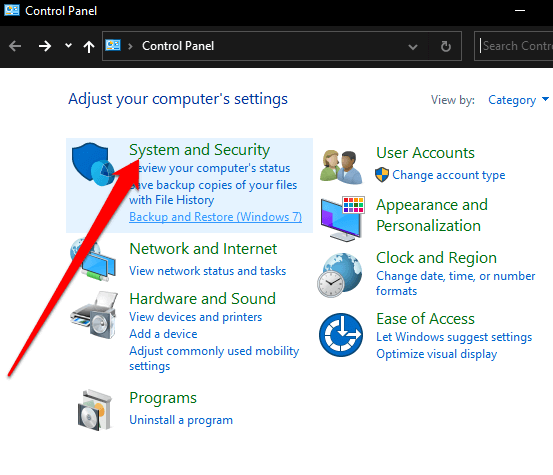
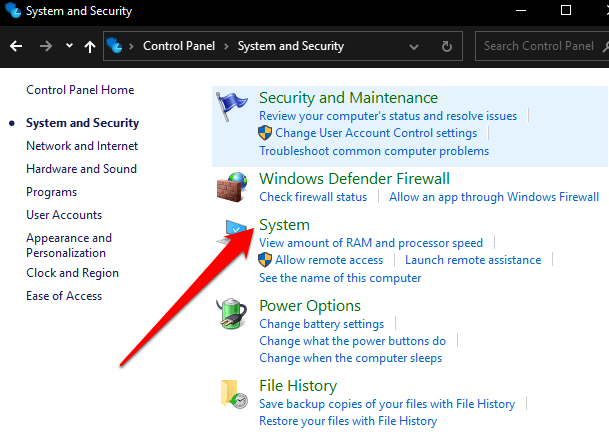


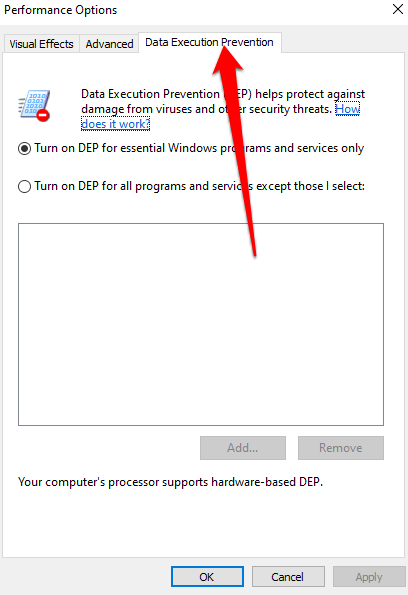
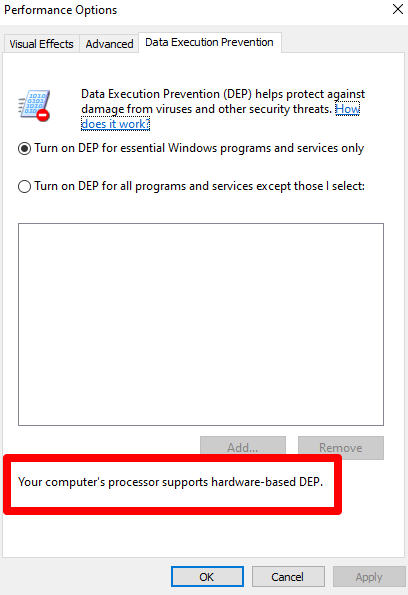

注意:大多数冲突是由32位程序引起的,您不能从DEP中排除64位程序。
如何在Windows 10中启用或禁用DEP
您可以在Windows 10中禁用DEP,以便对某些Windows 10上使用的应用程序 进行特定的例外或修改。不建议这样做,但是如果有必要,目前唯一的方法是通过命令行。
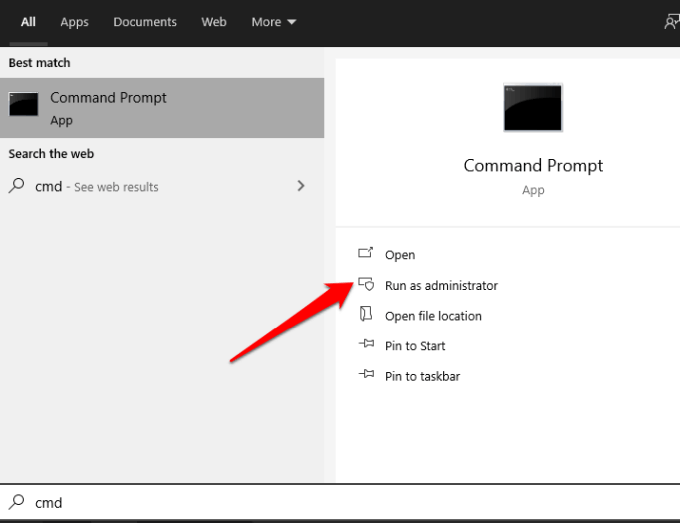

注意:如果要关闭DEP对于您信任的程序,请首先检查发布者是否具有可用的DEP兼容版本,或是否具有可用的更新。如果有兼容DEP的版本或更新,请安装它并保持DEP处于活动状态,以便您享受它所提供的保护。否则,禁用DEP可能会使系统容易受到攻击 扩散到其他文件和程序。
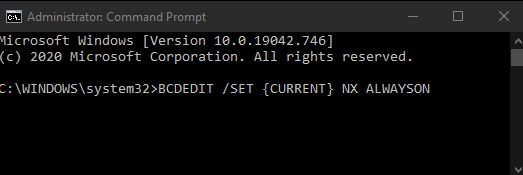
享受DEP保护
数据执行保护是一项重要功能,并非所有软件和硬件都完全支持它。因此,由于使用DEP时某些Windows进程面临的冲突,您的PC可能会遇到某些问题和错误消息。
但是,DEP是最基本的基于Windows的系统保护。除非有正当的理由将其禁用,否则DEP在默认情况下应始终保持活动状态,并应谨慎对待。